DCP-585CW
ЧЗВ и отстраняване на неизправности |
Използвам Mac OS X 10.5. Как мога да деинсталирам драйверите?
Ако към вашия Macintosh са инсталирани няколко устройства на Brother и искате да деинсталирате само един от драйверите, е необходимо едновременно да деинсталирате всички и след това да инсталирате отново драйверите за необходимите ви устройства. (Не можете да деинсталирате само драйвера за конкретно устройство.)
Как се деинсталира драйверът за принтер и софтуерът за дистанционна настройка (ако е приложимо):
- Изключете USB кабела между Macintosh и вашето устройство на Brother.
- Рестартирайте Macintosh.
- Влезете като администратор.
- Изберете System Preferences (Предпочитания за системата) от Apple Menu (Меню на Apple).

- Щракнете върху иконата Print & Fax (Печат и факс).

- Изберете устройството, което искате да деинсталирате, и щракнете върху бутона “-”, който се намира под раздела Printers (Принтери).

- Ако имате DVD диска Mac OS X Leopard и искате да изтриете драйверите от твърдия диск, следвайте инструкциите от стъпка 8 – 10.
- Повторете стъпка 6 за всички инсталирани устройства на Brother и след това плъзнете папка Brother (Macintosh HD => Library (Библиотека) => Printers (Принтери) => Brother) в кошче.

- Изпразнете кошчето.
- Рестартирайте Macintosh.
Как се деинсталира драйверът за скенер:
- Изключете USB кабела между Macintosh и вашето устройство на Brother.
- Рестартирайте Macintosh.
- Влезете като администратор.
- Изберете MacintoshHD => Library (Библиотека) => Image Capture, за да отворите папката Twain Data Sources.
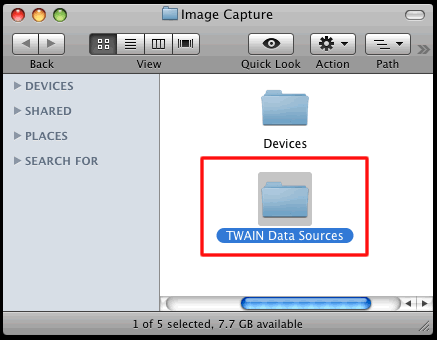
- Изтрийте Brother TWAIN.ds.

- След това трябва да изтриете ICA драйвера.
Изберете MacintoshHD => Library (Библиотека) => Image Capture, за да отворите папката Devices.

- Изтрийте Brother Scanner.
*Ще намерите този файл за Brother Scanner само когато е инсталиран пакетът с драйвери за принтер. Ако не намерите файла за Brother Scanner, отидете на стъпка 8.

- Ако използвате цветно устройство на Brother, отидете на стъпка 9.
Ако използвате черно-бяло устройство на Brother, отидете на стъпка 11.
- Ако използвате цветно устройство на Brother, трябва да изтриете цветните профили.
Изберете MacintoshHD => Library (Библиотека) => ColorSync, за да отворите папката Profiles.

- Плъзнете файла Brother xxx-xxxx Scanner.icc в кошче.
*Ако видите няколко файла Brother xxx-xxxx Scanner.icc, изтрийте ги всичките.

- Изпразнете кошчето.
- Рестартирайте Macintosh.
Свързани модели
DCP-110C, DCP-115C, DCP-130C, DCP-135C, DCP-145C, DCP-150C, DCP-165C, DCP-195C, DCP-330C, DCP-350C, DCP-357C, DCP-365CN, DCP-375CW, DCP-385C, DCP-395CN, DCP-540CN, DCP-560CN, DCP-585CW, DCP-6690CW, DCP-7010, DCP-7010L, DCP-7030, DCP-7040, DCP-7045N, DCP-7055, DCP-7055W, DCP-7057, DCP-7060D, DCP-7065DN, DCP-7070DW, DCP-770CW, DCP-8040, DCP-8045D, DCP-8060, DCP-8065DN, DCP-8070D, DCP-8085DN, DCP-8110DN, DCP-8250DN, DCP-9010CN, DCP-9040CN, DCP-9042CDN, DCP-9045CDN, DCP-9055CDN, DCP-9270CDN, DCP-J125, DCP-J140W, DCP-J315W, DCP-J4110DW, DCP-J515W, DCP-J525W, DCP-J715W, DCP-J725DW, DCP-J925DW, FAX-1840C, FAX-2920, HL-1430, HL-2030, HL-2035, HL-2040, HL-2070N, HL-2130, HL-2135W, HL-2140, HL-2150N, HL-2170W, HL-2240, HL-2240D, HL-2250DN, HL-2700CN, HL-3040CN, HL-3070CW, HL-3450CN, HL-4040CN, HL-4050CDN, HL-4140CN, HL-4150CDN, HL-4200CN, HL-4570CDW, HL-5140, HL-5150D, HL-5170DN, HL-5240, HL-5250DN, HL-5270DN, HL-5340D, HL-5350DN, HL-5380DN, HL-5440D, HL-5450DN, HL-5470DW, HL-6050D, HL-6050DN, HL-6180DW, HL-7050, HL-7050N, HL-8050N, HL-S7000DN, MFC-210C, MFC-215C, MFC-235C, MFC-240C, MFC-250C, MFC-260C, MFC-290C, MFC-295CN, MFC-3220C, MFC-3240C, MFC-3320CN, MFC-410CN, MFC-425CN, MFC-440CN, MFC-465CN, MFC-490CW, MFC-5440CN, MFC-5460CN, MFC-5490CN, MFC-5895CW, MFC-6490CW, MFC-6890CDW, MFC-7320, MFC-7360N, MFC-7420, MFC-7440N, MFC-7460DN, MFC-7820N, MFC-7840W, MFC-790CW, MFC-8220, MFC-8370DN, MFC-8380DN, MFC-8440, MFC-8460N, MFC-8510DN, MFC-8520DN, MFC-8840D, MFC-8840DN, MFC-8860DN, MFC-8880DN, MFC-8950DW, MFC-9070, MFC-9120CN, MFC-9160, MFC-9320CW, MFC-9420CN, MFC-9440CN, MFC-9450CDN, MFC-9460CDN, MFC-9840CDW, MFC-9880, MFC-9970CDW, MFC-J220, MFC-J430W, MFC-J4410DW, MFC-J4510DW, MFC-J5910DW, MFC-J625DW, MFC-J6510DW, MFC-J6910DW
